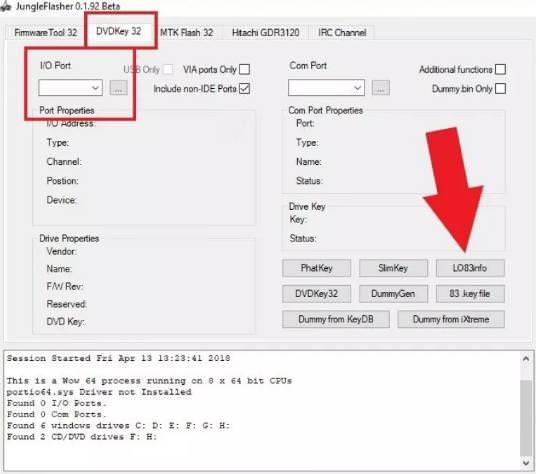Вибираємо прошивку
З чотирьох представлених прошивок кращими варіантами установки є Freeboot і IXtreme LT 3.0 для Xbox 360, оскільки процес прошивки відрізняється простотою та не потребує складних маніпуляцій з консоллю. Крім того, ймовірність отримати бан – одна з найбільш низьких (при грамотній експлуатації). Саме з Freeboot і IXtreme LT 3.0 найчастіше продаються підтримані Xbox 360. Проте із-за можливості повноцінно використовувати онлайн IXtreme LT 3.0 є більш функціональним і затребуваним варіантом для Xbox 360.
Як прошити Xbox 360
Будемо розглядати процес прошивки Freeboot і IXtreme LT 3.0 для Xbox 360.
Оновлення Dashboard
Щоб убезпечити себе від бана консолі рекомендуємо завантажувати оновлення з флешки або зовнішнього накопичувача. Щоб отримати актуальну версію Dashboard перейдіть на офіційний сайт Microsoft завантажте оновлення на флешку. Далі потрібно:
- розпакувати завантажений файл на флешку;
- вставити USB накопичувач Xbox 360;
- перезавантажити консоль і оновлення встановляться автоматично.

Перед установкою не забудьте відформатувати флешку. Важливо, щоб USB накопичувач використовував файлову систему FAT.
Необхідні інструменти
Для процедури потрібні такі інструменти:
- викрутка, щоб відкрутити верхню кришку приставки;
- SATA-кабель для зв’язку між ПК і консолі;
- персональний комп’ютер;
- програма Jungle Flasher;
- USB-коннектор.
Визначаємо версію приводу
Перед тим, як прошити Xbox 360 в домашніх умовах необхідно визначити модель дисководу. Потрібно відсунути верхню кришку приставки і акуратно зняти його. На корпусі повинна знаходитися етикетка з докладною інформацією. Необхідно виділити опис виробника. На Xbox 360 використовувалися чотири фірми:
- Samsung.
- BenQ.
- Lite-On.
- Hitachi.
Підключення до комп’ютера
Зніміть захисну кришку ПК, щоб підключитися до SATA роз’єму. Важливо стежити, щоб всі пристрої працювали справно і не відключалися у процесі. Від користувача потрібно:
- Підключити SATA до не використовуваного роз’єму на платі.
- Другу частину проводу підключити до Xbox 360.
- Таким же чином підключаємо харчування.
- Не забудьте підключити відеовиходи VGA до консолі.
- Якщо використовується HDMI замість VGA, то тоді знадобиться телевізор.

Установка Port I/O 32
Підключивши консоль до ПК, відкрийте «Диспетчер пристроїв» і знайдіть пункт з компонентами Xbox. Натисніть правою кнопкою миші (ПКМ) на рядок «Xbox 360» і виберіть «оновити». Далі використовуйте ручну інсталяцію оновлень.
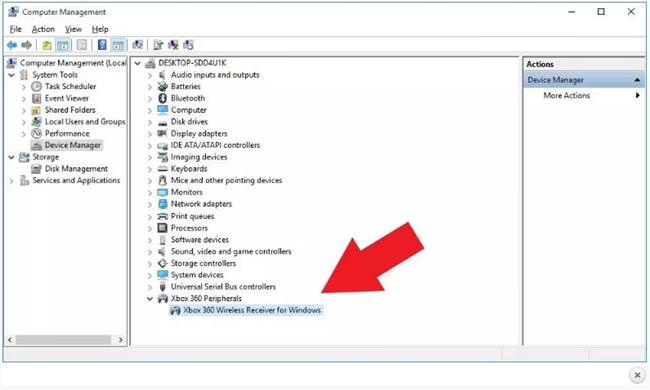
Система зажадає вказати місце, звідки будуть встановлюватися файли. Скачайте і розпакуйте драйвер на ПК. При виборі директорії виберете те місце, де збережені ці файли.
Робота з Jungle Flasher і приводом
Для того щоб прошити приставку Хбокс 360 знадобиться програма Jungle Flasher і допоміжне. Встановивши програму, знайдіть іконку під назвою «MTK Flash 32». Далі відшукайте модель приводу.
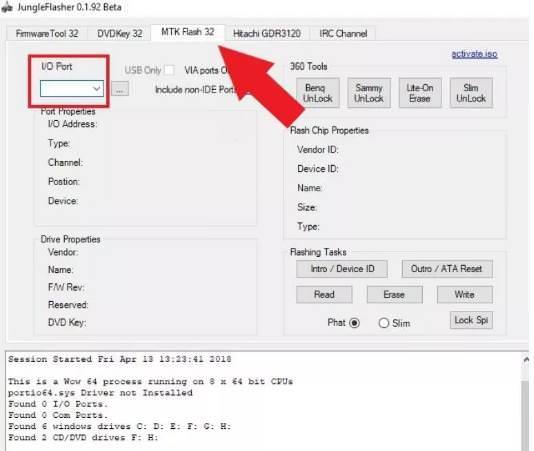
Навіщо використовується тунельний адаптер Microsoft Teredo
Якщо натиснути на кнопку «налаштування дисководу» і з’явиться запис «Drive in Vendor Mode» – це знак, що оптичний привід успішно підключився і програма його розпізнає. Якщо виникають які-небудь неполадки — оновити версію Dashboard. Швидше за все не правильно оновили версію прошивки.
Обробляємо ключ приводу
Останній крок – з’ясувати ключ справжності для дисковода. Для виконання завдання потрібно виконати наступні кроки:
- відкрити програму і знайти параметр «DVD Key»;
- вибрати дисковод, використовуваний на консолі;
- далі потрібно натиснути на кнопку I\O Port;
- натиснути на кнопку «LO83info».

Отриманий ключ збережеться в окремій директорії. Він знадобиться користувачеві в процесі установки.